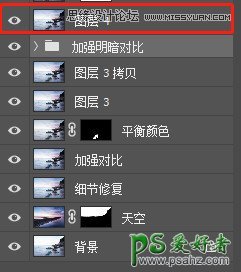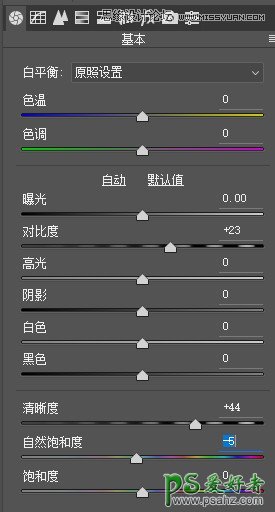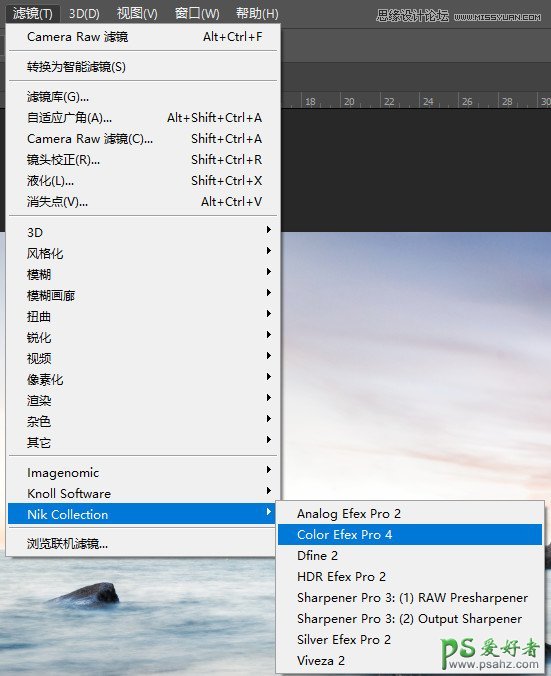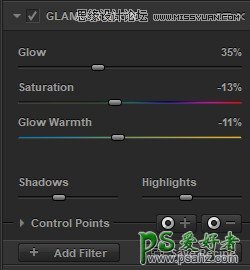当前位置:PS爱好者教程网主页 > PS照片处理 > 教程
Photoshop给海景照片后期修出通透大气的色彩,梦幻的海景风光照(6)
时间:2018-11-20 09:39 来源:图虫网 作者:XxBryan 阅读:次
这时候的效果是这样的
CTRL+ALT+SHIFT+E盖印一层图层,出现图层4
再次打开ACR,将海水进行再一次的增加细节,增加清晰度和对比度,稍微降低一点自然饱和度
点击确定之后,按住ALT左键点击“添加图层蒙版”建立一个黑色蒙版,利用前景色为白色的画笔对画面中的海水进行涂抹
再次盖印一层图层,然后选择Color Efex Pro 4插件
最新教程
推荐教程